
Bild: Otter.ai
Microsoft Teams använder funktionen för tal-till-text-transkription som också är tillgänglig via Azure Cognitive Services för att erbjuda livetextning eller transkriptioner av mötesinspelningar. Det måste dock vara ett möte schemalagt via Outlook och transkriptionen måste startas manuellt från skrivbordsversionen av Teams.
Transkription måste aktiveras av arrangören eller någon annan i mötet som är i samma hyresgäst, så om du bjuds in till ett Teams-möte med en partner, leverantör, kund eller någon annan utanför din egen organisation kan du se live bildtexter om någon annan slår på dem, men du kan inte aktivera transkription och du kan inte se utskriften efter mötet. Det beror förmodligen på att transkriptionen är lagrad i mötesarrangörens Exchange Online-konto och de kan ta bort den.
Med tanke på dessa begränsningar kan ett transkriptionsverktyg från tredje part som Otter faktiskt vara mer användbart. Istället för att bara köra Otter-appen på din telefon (eller i din webbläsare), om du har ett Otter-företagskonto – som kostar 20 USD per användare och månad – kan du använda Otter Assistant för att transkribera Teams-möten (eller möten i Zoom, Google Meet och Webex).
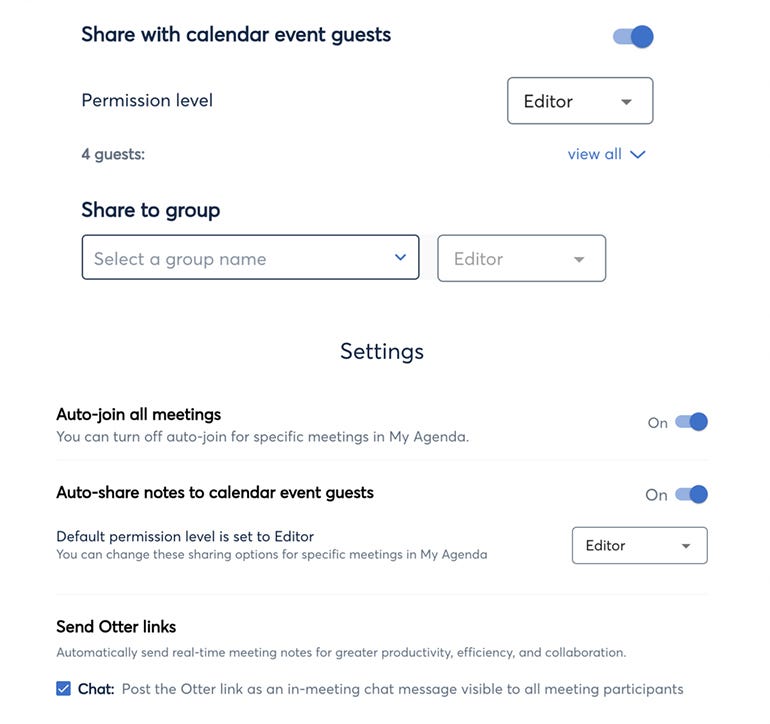
Du kan välja om du vill dela Otter Assistant-utskriften i alla möten eller bara specifika möten.
Bild: Mary Branscombe/ZDNet
Till skillnad från många Teams-integrationer är det här inte en app du installerar i Teams; istället ställer du in det i ditt Otter-konto genom att ansluta till din kalender (Outlook, Google eller Zoom). När Otter har synkroniserat din lista med möten kan du antingen låta Otter Assistant automatiskt gå med i alla dina Teams-möten eller välja de specifika möten du vill aktivera den för. Du kan också ställa in om Otter automatiskt ska lägga upp en länk till utskriften i möteschatten eller skicka den till alla deltagare efteråt (vilket kanske inte alltid är lämpligt). Om du väljer att dela transkriptioner kan du ställa in vem som kan redigera transkriptionen (för att åtgärda eventuella misstag) eller lägga till kommentarer, och vem som bara kan se den (vilket inkluderar att lägga till höjdpunkter och exportera texten eller ljudet).
Du kommer förmodligen att vilja varna folk att du använder Otter Assistant — inte bara för att det är artigt att låta folk veta att de spelas in, utan också för att det kommer att dyka upp som en annan deltagare och kommer att gå med på den officiella starttid. Så om du är en minut försenad kan någon komma på att de försöker prata med Mary's Otter AI och blir förvirrad över att den inte svarar.
Om det är ett möte där deltagarna måste vänta i lobbyn tills de släpps in, startar inte utskriften förrän det händer. Du kommer att få ett e-postmeddelande för att varna dig om det inte har hänt, med en knapp att klicka för att bjuda in dem igen om boten inte längre är synlig i lobbyn.
Till skillnad från den integrerade transkriptionen är Otter Assistant inte begränsad till schemalagda möten; om du hoppar in i ett snabbt möte för att reda ut något kan du fortfarande använda assistenten. Återigen, du måste göra det från Otter-instrumentpanelen, och du behöver URL:en till Teams-inbjudningslänken, som inkluderar alla möteslösenord.
Det kommer inte alltid att fungera för konferensevenemang som anordnas i Teams: till exempel var de Teams-baserade Q&A-sessionerna vid den senaste Microsoft Ignite konferensen inställda på att öppna i webbversionen och inte exponera mötet detaljer i webbadressen (eller visas i vår Teams kalender), så vi kunde inte ens försöka bjuda in Otter Assistant.
Teoretiskt sett borde inspelning av ljudströmmen direkt ge bättre kvalitet än att använda en enhetshögtalare och mikrofon. I praktiken producerade detta mestadels en mer exakt transkription — till exempel att få “8 AM” korrekt som en tid snarare än “AM AM” vi såg i transkriptionen av samma möte som gjordes med Otter på en iPhone. Men i vissa fall missade Otter-assistenten ett par ord i början av några meningar som telefonutskriften fångade.
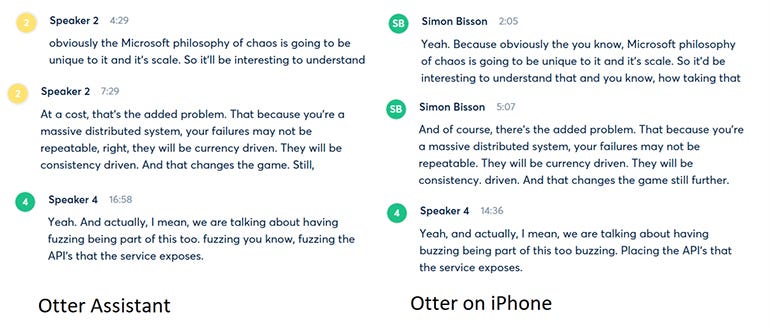
Otter Assistant for Teams kände från början inte igen högtalare lika bra iPhone Otter-appen som vi hade använt under en tid; apparna gjorde också olika misstag i transkriptionen.
Bild: Mary Branscombe/ZDNet
Eftersom vi hade använt iPhone för att transkribera tidigare konversationer, var högtalarattributionen bättre där till en början; Otter lär sig känna igen specifika röster och kommer ihåg namnen du ger dem, men det kommer att påverkas av mikrofon- och högtalarkombinationen på dina enheter. Otter Assistant kände igen några röster direkt och det förbättrades snabbt när vi använde det för fler transkriptioner inom Teams. Men den upptäckte inte alltid övergången från en högtalare till en annan, liksom telefonappen, eller fångade allt i början eller slutet av vad någon sa. Båda versionerna av Otter får några ord fel ('valuta' istället för 'samtidighet'); Otter Assistant kände igen “fuzzing” korrekt, vilket telefonappen misstog för att “surra” och “placera”, men telefonappen kände igen “naturligtvis” korrekt istället för att föreslå “till en kostnad”.
Transkription är inte perfekt, och du kommer förmodligen fortfarande att vilja göra översiktsanteckningar med dina egna åtgärder och eventuella viktiga beslut, eftersom det du får i en transkription är en flod av text inklusive varje utvikning och fram och tillbaka diskussion. Men om du redan använder Otter för att hålla reda på all användbar information i möten, kan du spara dig själv allt fumlande med telefonen i början av ett möte och koncentrera dig på att ha ditt samtal.
SENARE OCH RELATERAT INNEHÅLL
Zooma möten: Du kan nu lägga till livetextning till ditt samtal – och de fungerar faktiskt
Transkriptionstjänst Otter lanserar företagsapp för team
Populär ny transkriptionsapp Otter höjer sekretessröda flaggor
AI-genombrott: Otter.ai-appen kan transkribera dina möten i realtid, gratis
AI-transkriptionsföretag blir enhörning
Läs fler recensioner
Alldocube iPlay 40 Pro-surfplattarecension: Smal, snygg och suverän prestandaRaspberry Pi Zero 2 W recension: Lågkostnad enkortsenhet får en fyrkärnig uppgraderingMicrosoft Surface Duo 2 recension pågår: Efter två veckor och jag är lika förvirrad som jag är nyfiken Honor 50-recension: Google Mobile Services satte den här 5G-telefonen på mellanklasskartanXGIMI Aura Ultra Short Throw Laser Projector-recension: Perfekt för företag och hemmabiofantaster Enterprise Så f tvåre | Smart Office | Produktivitet | CXO